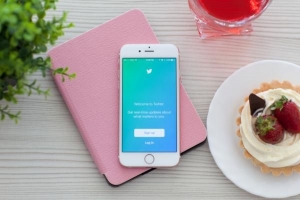गूगल इमेज से फोटो कैसे सेव करें
विषय

गूगल छवियाँ Google का एक अनुभाग है जो आपके द्वारा दर्ज किए गए कीवर्ड से संबंधित हजारों छवियों को सूचीबद्ध करता है. आप जो भी इमेज ढूंढ रहे हैं, उसका नाम अपने गूगल सर्च इंजन में डालें और उससे जुड़ी हजारों तस्वीरें कीवर्ड आपकी स्क्रीन पर प्रदर्शित होगा. आप सीधे Google छवियों में एक छवि की खोज कर सकते हैं या इसे वेब पर खोज सकते हैं और फिर संबंधित चित्रों को देखने के लिए Google छवियां बटन पर क्लिक कर सकते हैं. एक बार जब आपको अपनी पसंद की छवि मिल जाती है, तो हो सकता है कि आप इसका उपयोग करने के लिए इसे अपने डिवाइस पर सहेजना चाहें या इसे बाद में देखना चाहें.
यदि आप Google से कोई छवि सहेजना चाहते हैं, तो चिंता न करें, यह आपके विचार से कहीं अधिक आसान है. यही कारण है कि इस लेख में मैं आपको पूरा निर्देश देकर आपकी मदद करना चाहता हूं गूगल इमेज से फोटो कैसे सेव करें.
अपने डिवाइस पर इंटरनेट से छवियों की प्रतिलिपि बनाना और सहेजना
प्रति इंटरनेट से एक छवि को कॉपी और सेव करें, इन चरणों का पालन करें:
- यदि आप मैक का उपयोग कर रहे हैं: छवि को क्लिक करके रखें. पीसी के लिए: इमेज पर राइट क्लिक करें.
- एक डायलॉग बॉक्स दिखाई देगा.
- इंटरनेट एक्सप्लोरर उपयोगकर्ताओं को `डिस्क पर छवि डाउनलोड करें` का चयन करना होगा, और नेटस्केप उपयोगकर्ताओं को `इस छवि को इस रूप में सहेजें` का चयन करना होगा।.
- एक और बॉक्स पॉपअप होगा, जिसमें आपसे पूछा जाएगा कि आप इमेज को कहां सेव करना चाहते हैं.
- उस फ़ोल्डर तक पहुँचने के लिए नेविगेट करें जहाँ आप अपनी सहेजी गई छवियों को अपने डिवाइस पर रखते हैं.
- अधिकांश समय, इन छवियों में उनके फ़ाइल नाम के रूप में एक विशेष कोड होता है. छवि का नाम बदलना और इसे एक ऐसा नाम देना हमेशा बेहतर होता है जिसे आप याद रखेंगे.
- जब `छवि को इस रूप में सहेजें` बॉक्स खुलता है, तो छवि का नाम बदलें.
- यदि आप मैक का उपयोग कर रहे हैं, तो सुनिश्चित करें कि आपकी फ़ाइल का नाम समाप्त होता है .जेपीजी. यदि आप अपने पीसी का उपयोग कर रहे हैं, तो यह एक्सटेंशन आपके फ़ाइल नाम में स्वतः जुड़ जाएगा.
- `सहेजें` पर क्लिक करें और आपकी छवि आपके द्वारा चुने गए वांछित स्थान पर सहेजी जाएगी.

Android के लिए Google छवियों को क्रोम में सहेजना
की तलाश में गूगल पर छवि, आप फ़ोन संग्रहण का उपभोग किए बिना या अपने ब्राउज़ में बुकमार्क किए बिना इसे तुरंत सहेज सकते हैं. अब, जब आप अपने Android उपकरण का उपयोग करके Chrome में कोई चित्र ढूंढ रहे हों, तो आप उसे सहेज सकते हैं ताकि आप बाद में उस तक पहुंच सकें. इन चरणों का पालन करें:
- Google छवि खोज का उपयोग करके अपनी पसंद की छवि खोजें.
- उस छवि पर टैप करें जिसे आप सहेजना चाहते हैं.
- आपको छवि के निचले दाएं कोने में एक तारा चिह्न दिखाई देगा.
- इसे अपने पसंदीदा में सहेजने के लिए इस स्टार आइकन पर टैप करें. आप जितनी चाहें उतनी छवियां सहेज सकते हैं.
- एक बार जब आप अपनी छवियों को सहेज लेते हैं, तो आप बाद में पृष्ठ के शीर्ष पर `सहेजे गए देखें` बटन पर टैप करके उन तक पहुंच सकते हैं.
एक अतिरिक्त बोनस यह है कि आप अपनी सहेजी गई छवियों को टैग के साथ व्यवस्थित भी कर सकते हैं. ये टैग आपकी मदद करेंगे ताकि आप उन्हें बाद में आसानी से ढूंढ सकें. ऐसा करने के लिए, बस उस छवि पर टैप करें जिसे आप टैग करना चाहते हैं, इसके आगे पेंसिल आइकन पर क्लिक करके संपादन मेनू दर्ज करें, और फिर अपनी पसंद का एक टैग जोड़ें.
किसी Android डिवाइस पर Google छवियों को सहेजना
अपने पर वेब सर्फ करते समय एंड्रॉइड डिवाइस, आपको एक ऐसी छवि मिल सकती है जिसे आप सहेजना चाहते हैं. जब आप चाहें तो अनुसरण करने के चरण यहां दिए गए हैं इंटरनेट से किसी Android डिवाइस पर चित्र डाउनलोड करें:
- सबसे पहले आप जिस इमेज को सेव करना चाहते हैं उसे सर्च करें.
- एक बार जब आपको अपनी वांछित छवि मिल जाए, तो उस पर टैप करें और एक डायलॉग बॉक्स दिखाई देने तक उसे दबाए रखें.
- आपको इस बॉक्स में एक `सेव इमेज` टैब दिखाई देगा. इस टैब पर क्लिक करें और आपकी इमेज डाउनलोड होना शुरू हो जाएगी. आमतौर पर, एक छवि एक सेकंड के भीतर डाउनलोड हो जाती है, लेकिन अगर यह आकार में बड़ी है, तो इसमें लगभग एक मिनट लग सकता है.
- अपनी डाउनलोड अधिसूचना देखने के लिए अपना नोटिफिकेशन शेड नीचे खींचें.
- छवि खोलने के लिए उस अधिसूचना पर क्लिक करें. आप अपनी गैलरी में भी जा सकते हैं और अपनी `डाउनलोड` फ़ाइल में छवि देख सकते हैं.

मैकबुक पर Google छवियों को सहेजना
यहां चरण-दर-चरण निर्देश दिए गए हैं कि कैसे एक Google छवि को अपनी मैकबुक में सहेजने के लिए:
- वह छवि ढूंढें जिसे आप सहेजना चाहते हैं.
- Google आपको छवियों को सहेजने और डाउनलोड करने की अनुमति देता है, लेकिन सभी ऐसी अनुमति नहीं देते हैं. अगर आपको इंस्टाग्राम जैसी वेबसाइट पर कोई इमेज मिलती है, तो आप उसे डाउनलोड नहीं कर पाएंगे.
- आप ज्यादातर इस छवि को `पूर्वावलोकन` प्रारूप में पाएंगे, और इसे खोलने के लिए आपको इसे क्लिक करना होगा या उस पर टैप करना होगा.
- अपने मैकबुक के माउस को उस चित्र पर होवर करें जिसे आप सहेजना चाहते हैं.
- नियंत्रण कुंजी दबाएं, फिर छवि पर क्लिक करें, और नियंत्रण कुंजी जारी करें.
- एक पॉप-अप दिखाई देगा. कुछ मैकबुक में, पॉप-अप खोलने के लिए आपको छवि पर क्लिक करने के बाद उसे पकड़ना होगा.
- आप दबाकर छवि पर राइट क्लिक भी कर सकते हैं मैक का ट्रैकपैड 2 अंगुलियों से. कुछ मैकबुक आपको ट्रैकपैड के दाहिने हाथ को दबाकर छवि पर राइट क्लिक करने की अनुमति देते हैं.
- `सेव इमेज टू डाउनलोड्स` पर क्लिक करें, जिसके बाद आपकी इमेज आपके मैकबुक के `डाउनलोड्स` फोल्डर में डाउनलोड होना शुरू हो जाएगी।. जब तक आप इसका नाम नहीं बदलते तब तक इस फ़ोल्डर को `डाउनलोड` नाम दिया गया है.
- कुछ मैकबुक में, आपको `सेव इमेज अस` बटन पर क्लिक करना होगा और एक बार डाउनलोड होने के बाद इमेज के लिए एक नाम और स्थान का चयन करना होगा।.
ड्रैग एंड ड्रॉप मेथड का उपयोग करके मैकबुक पर Google इमेज को सेव करना
उपर्युक्त विधि के अतिरिक्त, आप यह भी कर सकते हैं ड्रैग एंड ड्रॉप विधि का उपयोग करके अपने मैकबुक पर एक छवि सहेजें. इन निर्देशों का पालन करें:
- वह छवि ढूंढें जिसे आप डाउनलोड करना चाहते हैं.
- अपने वेब ब्राउज़र की विंडो का आकार बदलें.
- आपको खिड़की वाली छवि के ऊपरी बाएँ कोने पर एक पीला वृत्त दिखाई देगा. अपनी विंडो को आकार में छोटा करने के लिए इस सर्कल पर क्लिक करें कि आप अपने मैकबुक के डेस्कटॉप को पृष्ठभूमि में देख सकते हैं.
- छवि पर क्लिक करें और अपने माउस पॉइंटर का उपयोग करके इसे दबाए रखें.
- चित्र को तब तक खींचे जब तक कि आप उसे अपने डेस्कटॉप पर निलंबित न कर दें.
- जब आप इसे खींचते हैं तो आपको छवि का एक पारदर्शी रूप दिखाई देगा.
- एक बार जब आप चित्र के थंबनेल पर हरे घेरे में एक सफेद प्लस चिह्न देखते हैं, तो उस क्लिक को छोड़ दें जिसे आप अब तक पकड़ रहे थे.
- ऐसा करने से इमेज आपके मैकबुक के डेस्कटॉप पर आ जाएगी.
- यहां से, आप छवि को अपने इच्छित फ़ोल्डर में काट और पेस्ट कर सकते हैं.

फाइल को किस फॉर्मेट में सेव करना है
आप अपनी छवि फ़ाइल को कई अलग-अलग स्वरूपों में सहेज सकते हैं. यह चुना गया प्रारूप इस बात पर निर्भर करेगा कि आप इस छवि का उपयोग कैसे करना चाहते हैं. प्रारूप फोटो के संकल्प को भी प्रभावित करेगा, और यह निर्धारित करेगा कि आप इसे फिर से संपादित कर सकते हैं या नहीं. कुछ लोकप्रिय प्रारूप हैं:
- पीएसडी: यह Adobe का एक मालिकाना प्रारूप है, और आमतौर पर इसका उपयोग प्रोग्राम के लिए किया जाता है जैसे: Photoshop, Lightroom और Elements. अपनी फ़ाइल को इसमें सहेजें पीएसडी प्रारूप जब आप छवि की अलग-अलग परतों तक पहुंच बनाना चाहते हैं, विशेष रूप से मोंटाज या कोलाज बनाते समय.
- झगड़ा: अगर आप फोटो की जानकारी खोए बिना इमेज को कई बार एडिट करना चाहते हैं, तो आपको अपनी इमेज को इस फॉर्मेट में सेव करना चाहिए.
- जेपीईजी: यह एक सामान्य फ़ाइल स्वरूप है जो उच्च गुणवत्ता, प्रबंधनीय छवियों का उत्पादन करता है जिन्हें बिना किसी विशिष्ट सॉफ़्टवेयर के आसानी से साझा किया जा सकता है. एक बार जब आप अपना संपादन और लेयरिंग पूरा कर लेते हैं, या यदि आप छवि को संपादित नहीं करना चाहते हैं, तो आप छवि को JPEG प्रारूप में सहेज सकते हैं.
- पीएनजी: यदि आपकी छवि को पारदर्शिता की आवश्यकता है, इसे छोटा करने की आवश्यकता है और/या यदि आप इसे वेब पर उपयोग नहीं करना चाहते हैं, तो आप इसमें अपनी छवि सहेज सकते हैं प्रारूप.
अगर आप इसी तरह के और आर्टिकल पढ़ना चाहते हैं गूगल इमेज से फोटो कैसे सेव करें, हम अनुशंसा करते हैं कि आप हमारे पर जाएँ इंटरनेट वर्ग.